Instalar y utilizar la herramienta de monitorización del rendimiento collectl en Ubuntu 20.04
Si eres un administrador de sistemas y responsable de la evaluación comparativa y la supervisión del rendimiento de un sistema, necesitarás conocer la mejor herramienta para realizar esta tarea. Collectl es una herramienta ligera de supervisión del rendimiento que puede utilizarse para recoger datos de rendimiento que describan el estado actual del sistema. En comparación con otras herramientas de monitorización, collectl recopila información sobre muchos tipos diferentes de recursos del sistema, como la cpu, el disco, la memoria, la red, los sockets, el tcp, los inodes, el infiniband, el lustre, la memoria, el nfs, los procesos, los quadrics, los slabs y el buddyinfo. Puede ejecutarse de forma interactiva o como demonio y tiene la capacidad de grabar y reproducir los datos capturados. También te permite exportar los datos en varios formatos de archivo.
En este tutorial, te mostraremos cómo instalar y utilizar Collectl en Ubuntu 20.04.
Requisitos previos
- Un servidor con Ubuntu 20.04.
- Una contraseña de root configurada en el servidor.
Instalar Collectl
Por defecto, el paquete Collectl está disponible en el repositorio por defecto de Ubuntu. Puedes instalarlo ejecutando el siguiente comando:
apt-get install collectl -y
A continuación se explica brevemente cada opción del comando Collectl:
- C: Información de la CPU.
- D: Información del disco.
- E: Datos ambientales como, ventilador, potencia, temperatura, etc.
- F: Datos de NFS.
- J: Interrupciones.
- L: Información del sistema de archivos.
- N: Información de la red.
- X: Interconexión.
- Y: Cachés de objetos del sistema.
- Z: Información de los procesos.
Cómo utilizar Collectl
Puedes ejecutar el comando Collectl sin ninguna opción e imprimirá la información sobre las estadísticas de la cpu, el disco y la red en un formato legible.
collectl
Deberías ver la siguiente pantalla:
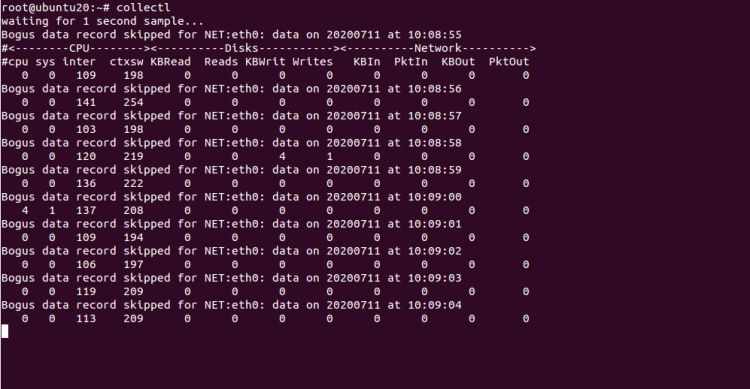
Si quieres imprimir las estadísticas de todos los subsistemas, ejecuta el comando con la opción –all:
collectl --all
Deberías ver la siguiente pantalla:
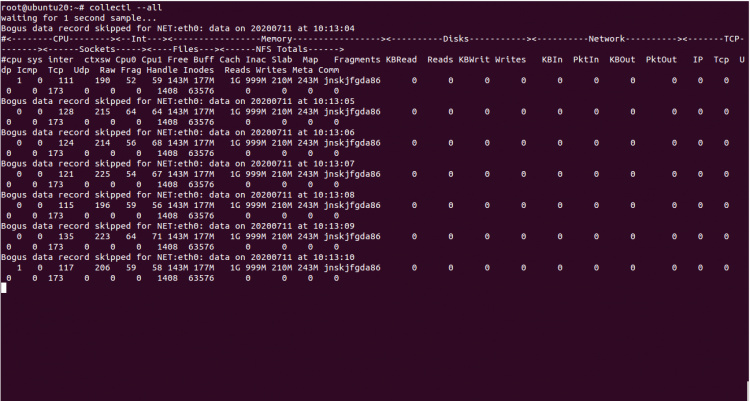
Para utilizar el comando Collectl como utilidad principal, ejecuta el siguiente comando:
collectl --top
Deberías ver la siguiente pantalla:
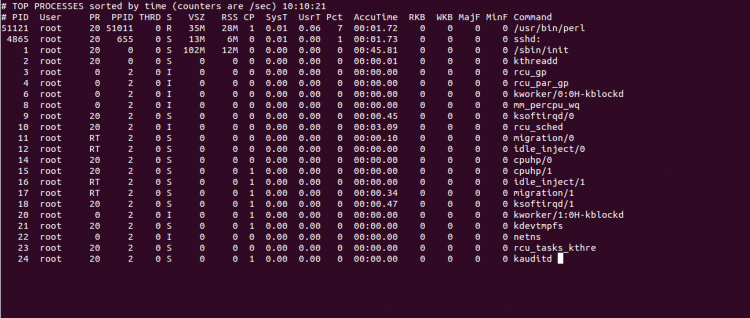
Si quieres supervisar todos los recursos juntos, ejecuta el siguiente comando:
collectl -scmd
Deberías ver la siguiente pantalla:
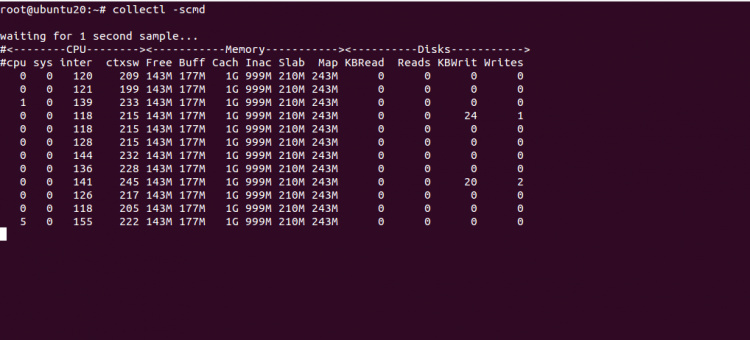
Para mostrar el uso de la memoria de tu sistema, ejecuta el comando con la opción -sm:
collectl -sm
Deberías ver la siguiente pantalla:
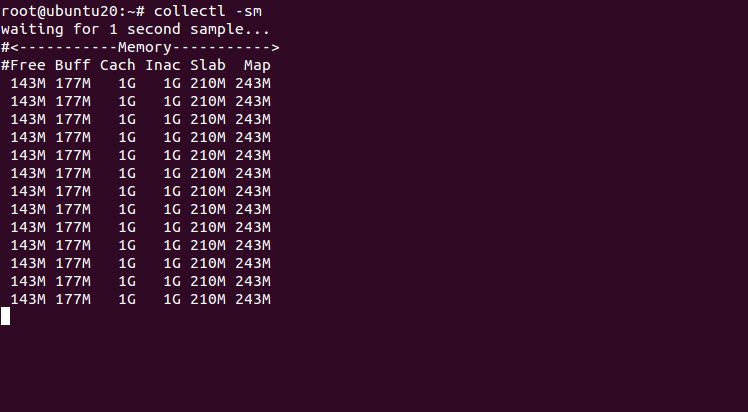
Puedes mostrar la información de la cpu, los discos y los datos de red con el siguiente comando:
collectl -scdn
Deberías ver la siguiente pantalla:
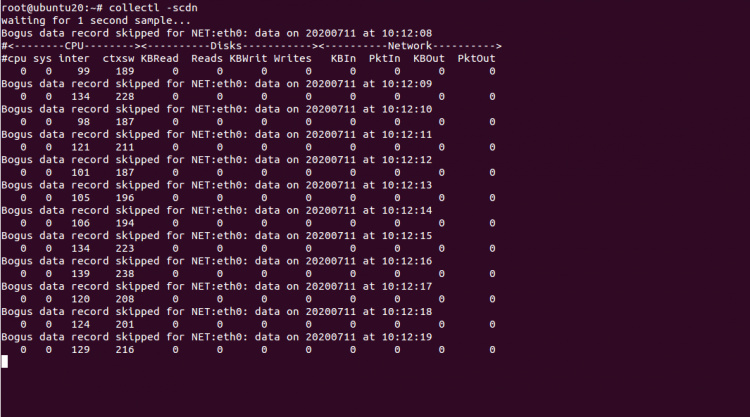
Para obtener la información sobre TCP y CPU, ejecuta el siguiente comando:
collectl -stc
Deberías ver la siguiente pantalla:
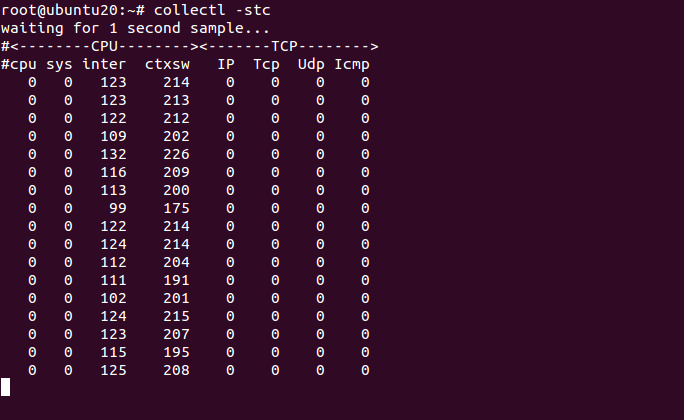
Para obtener información sobre los procesos en tu sistema, ejecuta el siguiente comando::
collectl -c1 -sZ -i:1
Deberías ver la siguiente pantalla:
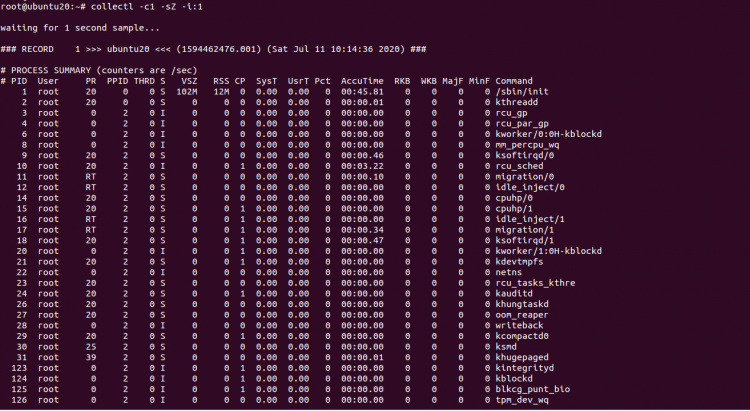
Conclusión
En la guía anterior, has aprendido a utilizar la utilidad de línea de comandos Collectl para controlar el rendimiento de tu sistema. Espero que esto te ayude a solucionar cualquier problema relacionado con el rendimiento.